Divida um documento em colunas no Google Docs
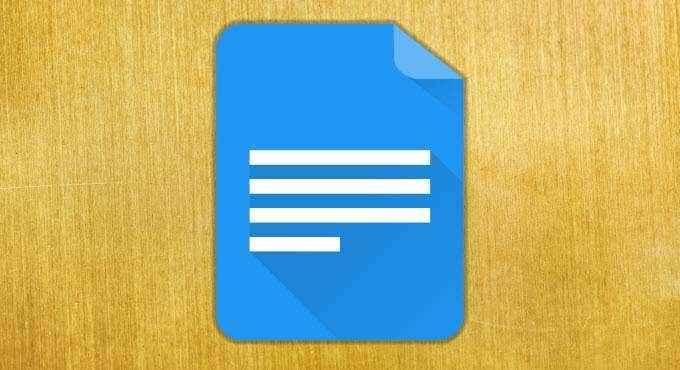
- 648
- 72
- Loren Botsford
Como um serviço de plataforma cruzada, baseada na Web, o Google Docs é a solução preferida para muitos quando se trata de criar e hospedar arquivos e documentos pessoais.
Quando usado os barebones, ele pode agir simplesmente como um bloco de notas com controle de versão para todas as suas necessidades de anotações. Para usuários avançados, porém, é muito mais.
Índice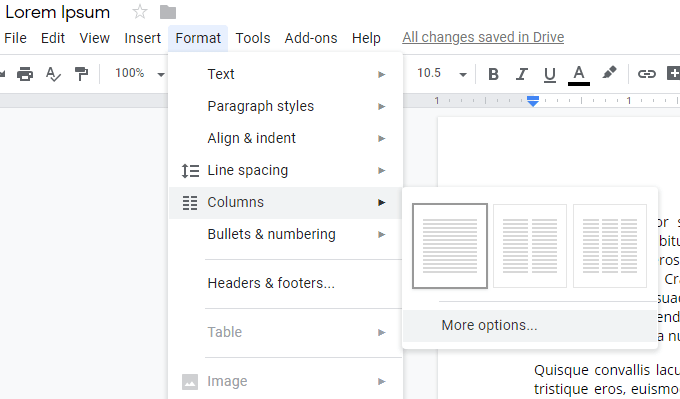
Esses ícones de três páginas dão o que você deseja de relance, mas clicando em Mais opções… oferece mais controle sobre o layout da sua página.
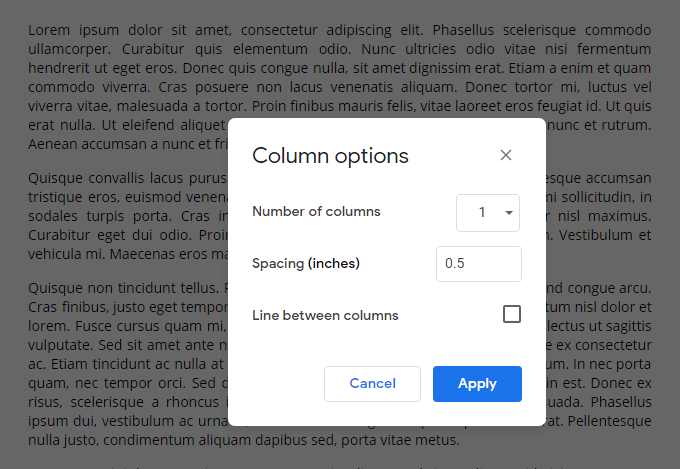
Nesta tela, você pode selecionar entre uma, duas e três colunas, o espaço (em polegadas) entre cada coluna e se houver uma linha visível que separe cada coluna. Clique Aplicar Para salvar suas alterações quando feito.
Veja como um documento de duas colunas usando 0.O espaçamento de 5 polegadas e uma linha entre as colunas parece:
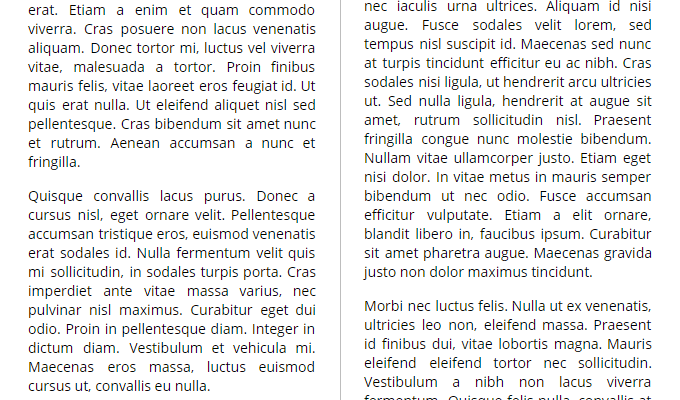
Você pode distribuir mais uniformemente seu texto em cada coluna, e isso é possível usando um intervalo de coluna.
Para fazer isso, clique no Inserir Opção de menu e mouse Quebrar no menu expandido. Aqui, selecione Quebra de coluna com o seu cursor inserido no local exato onde você deseja que o texto quebre depois.
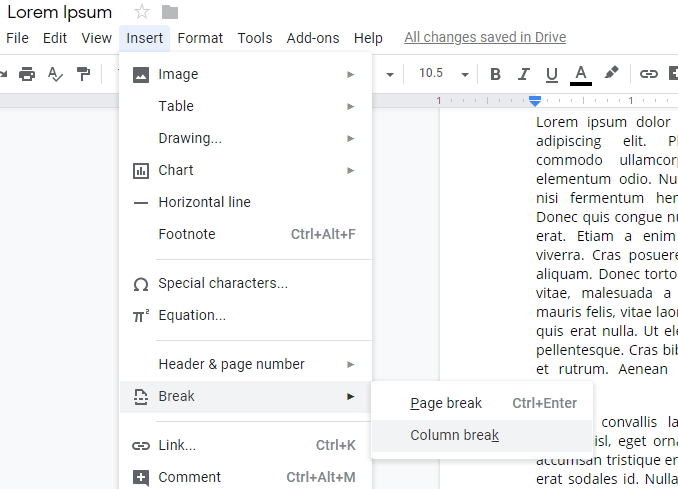
Você também não é forçado a dividir todo o seu documento em colunas. Ao selecionar um bloco de texto e repetir as etapas acima para criar uma página de várias colunas, você pode dividir apenas o texto selecionado em colunas.
Se você deseja reverter completamente a formatação de várias colunas de toda a sua página ou um bloco de texto, basta clicar no ícone da página de uma coluna no Colunas Menu abaixo Formatar.
O Google Docs cresceu para se tornar uma das melhores alternativas para o Microsoft Word, e a funcionalidade de várias colunas que ele oferece é muito simples e fácil de configurar. Para mais comparações entre os dois editores de texto, confira nosso artigo no Google Docs vs. Microsoft Word.
- « O cartão SD não pode ser lido? Veja como consertar
- Usando o PowerShell para usuários domésticos - um guia para iniciantes »

